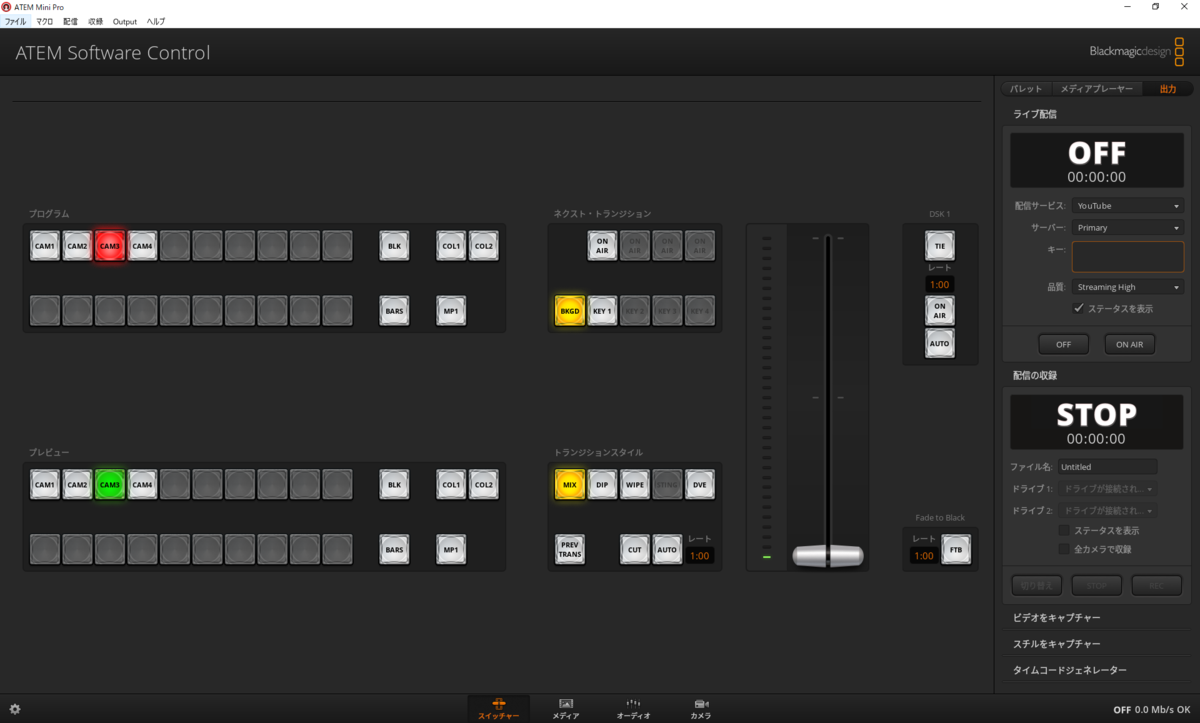手順1
windows10で、ネットワークの設定をする。
ネットワークの設定は、必ず「コントロールパネル」から行い、
「設定」画面の、「ネットワークとインターネット」から行わない。
以下転載だが、同じ状況になりましたので参考まで。
Windows 10 で、DNSサーバーを手動で設定する場合、[IP 設定の編集]でDNS設定(次のリンクの手順)をしてはいけません。
トラブルになります。
TCP/IP 設定を変更する - Windows Help
にわかには信じがたいのですが、[IP 設定の編集]ではどうやら、指定するDNSサーバーのIPアドレスの長さが 優先DNS < 代替DNS の場合に、「IP 設定を保存できません。1つまたは複数の設定を確認して、やり直してください。」となります。
例えば、
優先DNS:192.168.1.1
代替DNS:8.8.8.8
はOKですが、
優先DNS:8.8.8.8
代替DNS:192.168.1.1
はエラーになります。
DNSサーバーの設定を行う際は、コントロールパネル - [ネットワークと共有センター] から設定したほうがいいですね。
というわけで、「コントロールパネル」の「ネットワークと共有センター」から、ネットワークの設定を行います。

ATEMを接続した、LANポートをクリック。

「プロパティー」をクリック。

「TCP/IPv4」を選択して、「プロパティー」をクリック。
以下のように入力する。
*次のIPアドレスを使う
IPアドレス 192.168.10.1
サブネットマスク 255.255.255.0
デフォルトゲートウェー 空欄
*次のDNSサーバーを使う
優先DNSサーバー 8.8.8.8
代替DNSセーバー 8.8.4.4
入力が終わったら「OK」
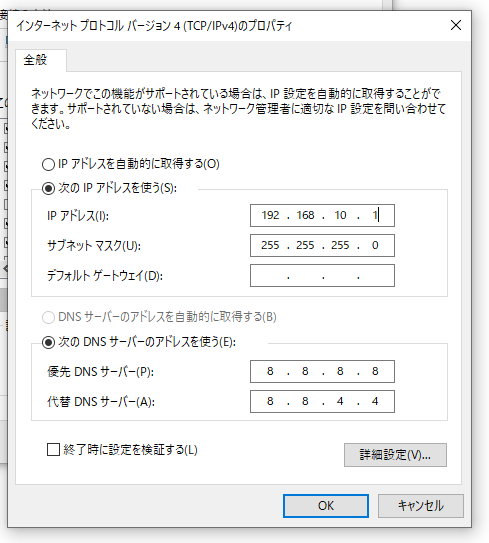
以上で、windows10側の設定は終わりです。
手順2
ATEMとPCをUSBケーブルで、接続する。
「ファイル」「接続」
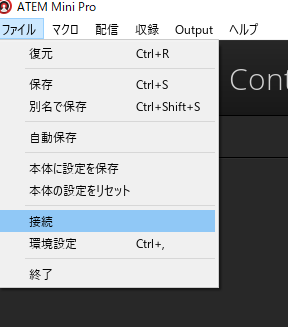
左のアイコンをクリックする。
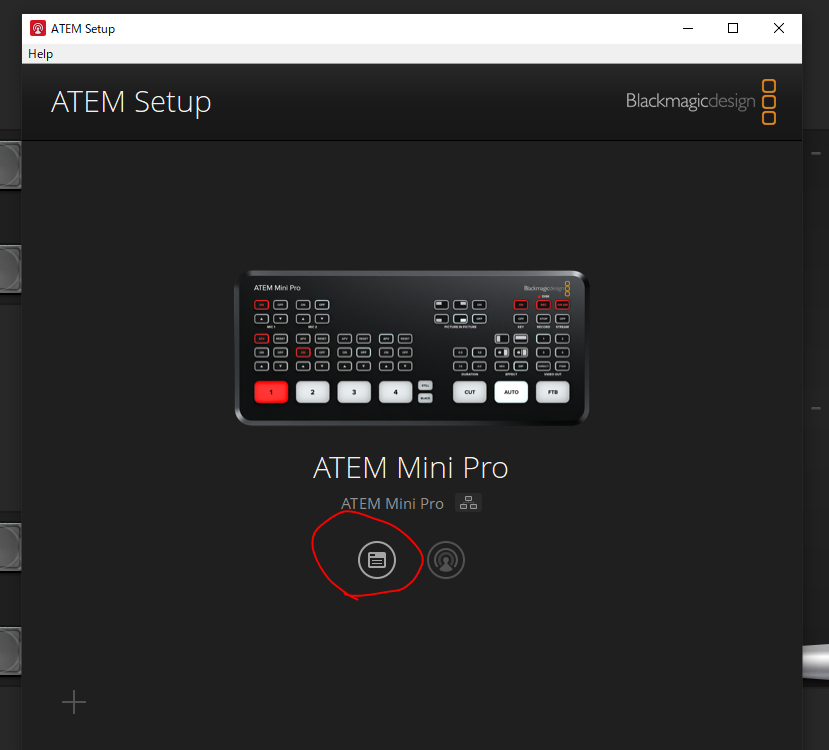
通信の設定を入力する。
static IP
ip adress 192.168.10.240
subnet mask 255.255.255.0
gateway 192.168.10.1

「save」する。
LANケーブルを接続して、下のようにUSB,LANともにつながった状態を確認する。

ATEM Software Controlに戻る。
それから、USBケーブルを切断する。
下のような画面になってしまいます。
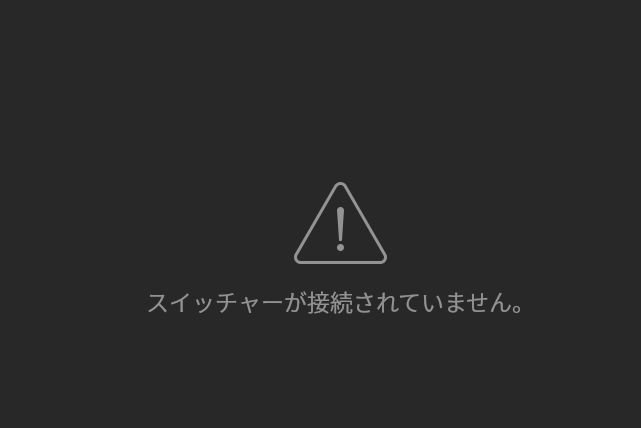
再び、「ファイル」「接続」
ネットワーク上のATEMスイッチャーを選択してから、「接続」

しばらくすると、接続が確立されて、以下の画面になります。